Poznámka: kupující promluvili: chtěli zpět slot pro SD kartu do svého telefonu. Samsung poslouchal a Galaxy Note 7 vrátil slot pro SD kartu stejně jako Galaxy S7 – schoval se přímo tam vedle SIM karty.
Věci většinou pokračují přesně tam, kde skončily, se slotem pro SD kartu Poznámka 4, i když se software a možnosti trochu změnily. Pokud máte Note 7 nebo se chystáte si jej vyzvednout, toto jsou věci, které byste měli vědět o rozšíření úložiště v telefonu.
Nenajdete zde žádnou možnost „přijatelné úložiště“.

Snad největší věc, kterou je třeba poznamenat hned na začátku, je, že Galaxy Note 7 nepodporuje systém „Adoptable storage“ společnosti Marshmallow, jak jsme viděli implementovaný na jiných telefonech. Přijatelné úložiště je volitelný systém, který mohou používat výrobci telefonů a který umožňuje, aby byla karta SD zcela spotřebována telefonem, takže se stane pouhým další část interního úložiště – to umožňuje telefonu volně přesouvat aplikace a soubory mezi kartou SD a interním úložištěm, ale má to určité nevýhody také.
Note 7 tuto funkci úplně vynechává z různých důvodů, v neposlední řadě jsou to problémy s výkonem, stabilitou a zmatením uživatelů. To znamená, že SD karta v Note 7 jednoduše funguje jako samostatné, namontovatelné úložiště, které nemá žádné speciální triky. Stačí na něj načíst data, vložit je do telefonu a telefon bude moci číst soubory. Telefon může také zapisovat na kartu, ale nemůže přenášet data z karty do interního úložiště.
Ne každou aplikaci lze přesunout na SD kartu
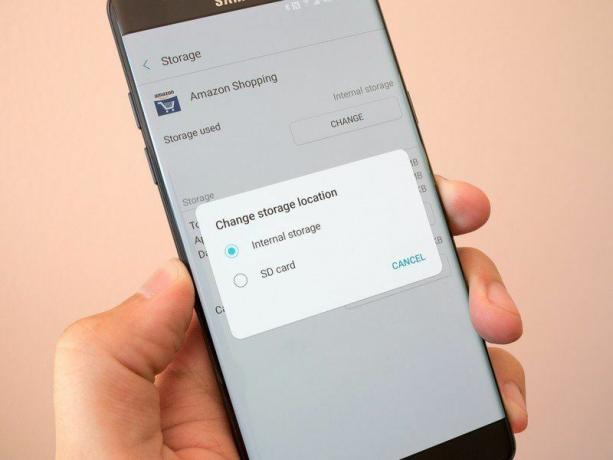
Jednou z nevýhod nepoužívání Adoptable storage je, že se stále potýkáte se „starým“ způsobem ukládání aplikací na SD kartu, pokud cítíte potřebu. Chcete-li přesunout aplikace na kartu SD v Note 7, jednoduše přejděte do nastavení, vyhledejte nastavení aplikace a přejděte na každou aplikaci, kterou chcete přesunout. Ne každou aplikaci však lze přesunout na kartu SD, protože některé mají určitá oprávnění nebo požadavky na výkon, kvůli kterým se spouštějí pouze z interního úložiště.
Jdeme o krok dále, mnoho aplikací, které si myslet si se přesunuli na kartu SD, možná přesunuli pouze část svých aktiv do externího úložiště. Pokud si například nainstalujete velkou hru a chcete ji vložit na SD kartu, můžete zjistit, že se hra stáhla některé ze svých mediálních aktiv na SD kartu, ale jádro hry a jakékoli další stahování ponechalo na interní úložný prostor. Kvůli tomuto nedostatku možná budete chtít ponechat všechny své aplikace lokálně na interním úložišti Note 7 a místo toho použít SD kartu pro jiné typy médií.
Vyjmutím SD karty dojde také k odebrání SIM karty

Toto je pravděpodobně nejjednodušší tip, ale je důležité si pamatovat, kde se karta SD nachází a co to pro ni znamená. SD karta sdílí slot s přihrádkou na SIM kartu, což znamená, že pokud chcete vyjmout jednu, vyjmete i druhou.
Pokud vyjmete SD kartu, abyste mohli přenášet média tam a zpět mezi telefonem a počítačem, znamená to vaši SIM právě vyšel z vašeho telefonu – a je pravděpodobné, že budete chtít restartovat, až vložíte SIM kartu zpět uvnitř. Na opačném konci věcí, pokud někdy budete muset vyjmout SIM kartu (což se nestane téměř jako často), ztratíte přístup ke svým médiím a aplikacím na SD kartě, dokud nebude vyměněna a znovu připojena telefon.
Obrázky a videa se ve výchozím nastavení ukládají na kartu
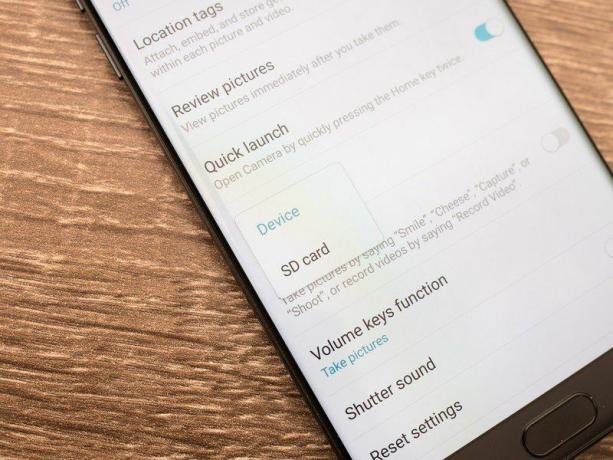
Když do Galaxy Note 7 vložíte SD kartu, telefon ji začne okamžitě využívat. A protože nemůžete přesunout všechny své aplikace na kartu, má smysl začít tam vkládat pořízené snímky a videa, takže to fotoaparát ve výchozím nastavení dělá. Při prvním spuštění aplikace fotoaparátu po vložení karty SD se zobrazí varování, které vás o tom informuje změnit, a pokud nechcete, aby se fotky nebo videa ukládaly na SD kartu, je to jednoduchý přepínač ve fotoaparátu nastavení.
Pokud se rozhodnete zachovat toto výchozí nastavení, všimnete si, že aplikace Galerie vytvoří pro tyto obrázky samostatnou složku v oblasti "Alba" aplikace, která je oddělená od všech ostatních fotografií nebo videí, které jste pořídili před vložením karty SD. Rozdíl je patrný malým logem SD karty v rohu alba, které je zpočátku trochu matoucí. Pokud zůstanete na kartě „Obrázky“ v galerii, nevšimnete si žádného rozdílu, protože všechny fotografie – karta SD nebo ne – se zobrazí v běžné časové ose fotografií.
S fotografiemi na SD kartě může být zvláštní zpracování v aplikacích třetích stran
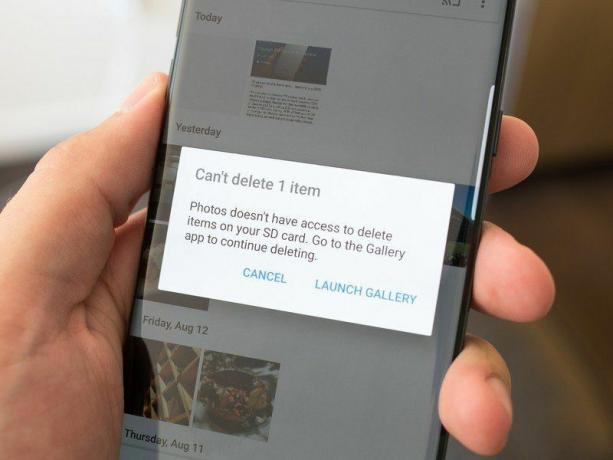
Ukládání snímků a videí z fotoaparátu na SD kartu má jednu významnou nevýhodu: jediná zaručená způsob, jak tyto soubory odstranit, je z aplikace, která je vytvořila, což je v tomto případě výchozí kamera a galerie aplikace. Pokud dáváte přednost použití jiné aplikace galerie, možná se nebudete moci správně pohybovat a mazat fotografie uložené na SD kartě. Například v Fotky Google, a mnoha dalších oblíbených aplikací pro galerii, budete moci prohlížet a provádět další úpravy fotografií, ale nemůžete smazat původní soubory z aplikace třetí strany.
To začíná být obzvláště nepříjemné v cloudové galerijní aplikaci, jako jsou Fotky Google, kde můžete na dálku smazat fotografie a nechat tyto změny synchronizovat zpět do Galaxy Note 7 – v tomto případě Fotky Google nikdy nebudou moci smazat tyto místní soubory ve vašem telefonu, musíte to udělat ručně z Galerie Samsung aplikace. Pokud používáte jinou jednoduchou aplikaci galerie bez jakýchkoliv cloudových funkcí (a používáte starší model oprávnění nebo řešení), může být schopen spravovat ty fotky z SD karty v pohodě – ale je třeba si uvědomit, že když narazíte na podivné chování, mazání.
O výkon se asi bát nemusíte

Externí úložiště SD karty bude určitě pomalejší než interní úložiště v telefonu, ale díky celkovému nárůstu rychlosti SD karty za posledních pár let tomu tak není. opravdu něco, čeho se obávat. Je pravděpodobné, že jediným skutečným zpomalením v této konfiguraci je skutečné připojení karty k telefonu, spíše než karta samotná, a ani to není tak velké úzké hrdlo.
Většina toho, co děláte s SD kartou, je docela malý, relativně pomalý a konzistentní pohyb dat. Pořízení několika snímků, čtení HD videa nebo zvuku MP3 nebo uložení některých dokumentů. Žádná z těchto věcí nevyžaduje super rychlou SD kartu a ve srovnání s prováděním stejných funkcí s interním úložištěm nezaznamenáte žádný rozdíl ve výkonu.
Najděte dobré nabídky na SD kartách
Největší důvod, proč si nekupovat SD kartu s naprostou spodní hranicí, je ten, že ji můžete získat opravdu dobré karty za skvělé ceny po celém internetu. Super rychlá 200GB karta vás jistě připraví o pár dolarů navíc, ale pokud potřebujete přidat dalších 64GB úložiště, můžete získat skvělou, značkovou SD kartu za méně než 30 $ a vědět, že získáváte dobrý produkt, který udělá vše, co potřeba.
Při nákupu nejlevnější z levných karet buďte opatrní a před nákupem si přečtěte specifikace a recenze.
Pro vlastní bezpečnost můžete kartu zašifrovat

Takže váš Galaxy Note 7 je docela bezpečný, pevně uzavřený za otiskem prstu nebo možná dokonce za vašimi duhovkami. I když má někdo váš telefon v rukou, nemá přístup k vašim datům, což je úžasná věc. Pokud však mají nástroj na vyjmutí zásobníku SIM, mohou vaši SD kartu vysunout během několika sekund a mít k ní přístup každý soubor na této kartě, když ji připojí k počítači.
Z tohoto důvodu byste měli vážně uvažovat o šifrování karty SD, pokud na kartu vložíte jakékoli osobní údaje. Můžete tak učinit tak, že zamíříte do svého Nastavení > Uzamčení obrazovky a zabezpečení > Šifrovat SD kartu. Jak dlouho to bude trvat, závisí na množství dat na vaší kartě – může to být od několika sekund po několik minut nebo dokonce hodinu u zcela zaplněné 256GB karty. Pokud budete někdy potřebovat data dešifrovat, bude to trvat stejně dlouho na stejné obrazovce nastavení – neztratíte přitom žádná data.
Zašifrováním karty SD zajistíte, že jediným zařízením, které dokáže kartu přečíst, je telefon, kterým jste ji zašifrovali. Nyní to má samozřejmě několik nevýhod: již nemůžete rychle vyjmout kartu a přenést data na jinou zařízení, a pokud se váš Note 7 někdy neopravitelně poškodí, nebudete moci obnovit své vlastní soubory z SD Kartu. Obojí může být hodný kompromisu s ohledem na další vrstvu zabezpečení, kterou přidáváte.
No, možná nepotřebuješ SD kartu

To je vše, co opravdu potřebujete vědět o SD kartě v Galaxy Note 7... no, je tu ještě jedna věc: možná ani ne potřeba SD kartu ve vašem Note 7. S nejnovější generací Samsung zvýšil vnitřní úložiště na 64 z 32 GB, což znamená, že budete mít někde kolem 50 GB volného místa, abyste si na telefonu mohli dělat cokoli.
Většině lidí bude 50 GB prostoru stačit na vše, co potřebují – a z tohoto důvodu byste pravděpodobně měli zvážit nákup Note 7 a jeho používání. bez SD kartu na chvíli, abyste viděli, jak blízko se blížíte k maximálnímu využití vnitřního úložiště. Pokud můžete všechny své potřeby vměstnat do interního úložiště, je mnohem lepší než spravovat nový objem úložiště na samostatné kartě SD. Také vám to ušetří pár dolarů.
